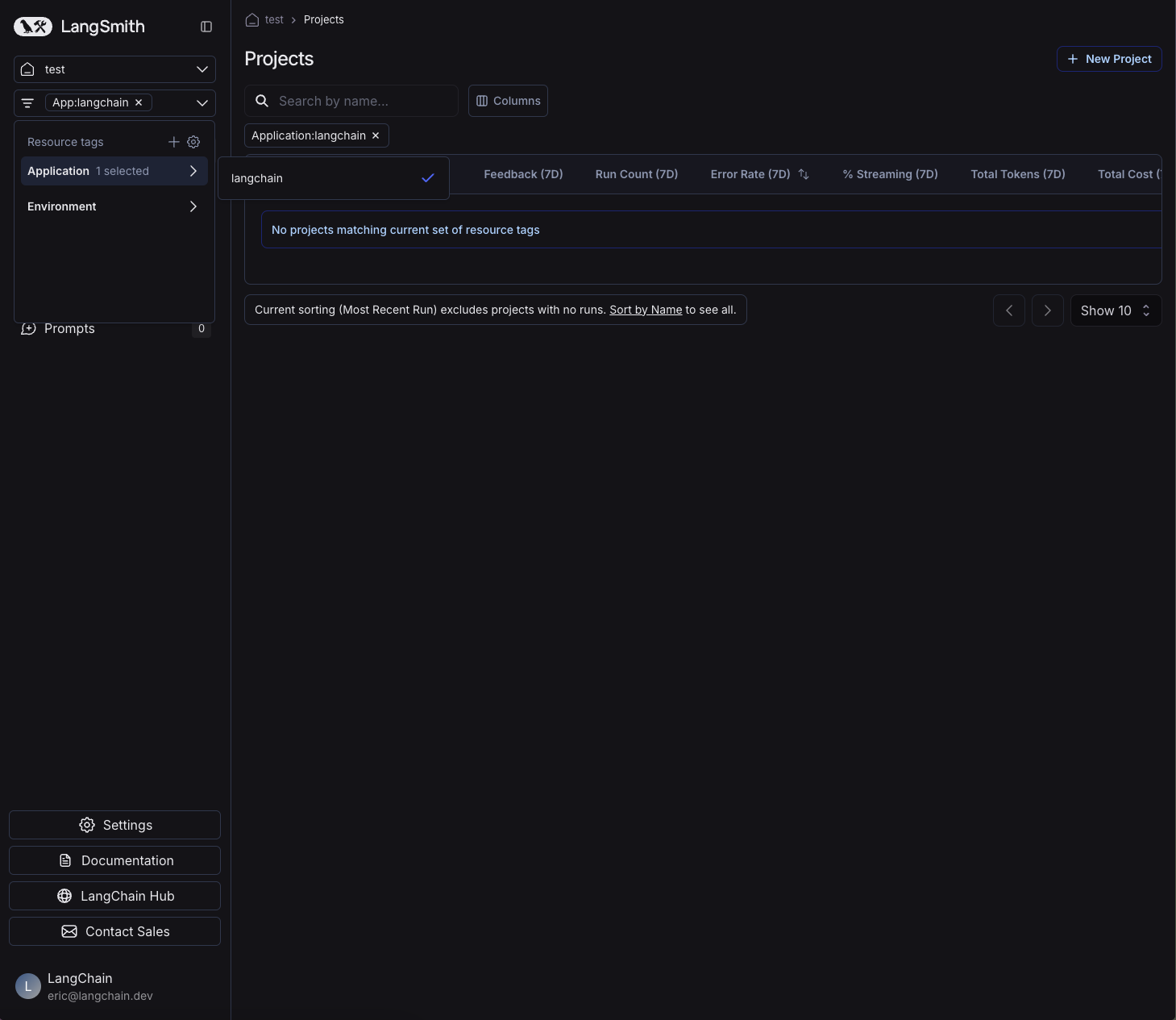이 내용을 읽기 전에 다음 문서를 먼저 읽어보시면 도움이 됩니다:
리소스 태그는 Plus 및 Enterprise 플랜에서 사용할 수 있습니다.
태그 생성하기
태그를 생성하려면 워크스페이스 설정으로 이동하여 “Resource Tags” 탭을 클릭하세요. 여기에서 키별로 그룹화된 기존 태그 값을 확인할 수 있습니다.Application과 Environment 두 개의 키가 기본적으로 생성되어 있습니다.
새 태그를 생성하려면 “New Tag” 버튼을 클릭하세요. 태그의 키와 값을 입력하라는 메시지가 표시됩니다. 기존 키를 사용하거나 새 키를 생성할 수 있습니다.
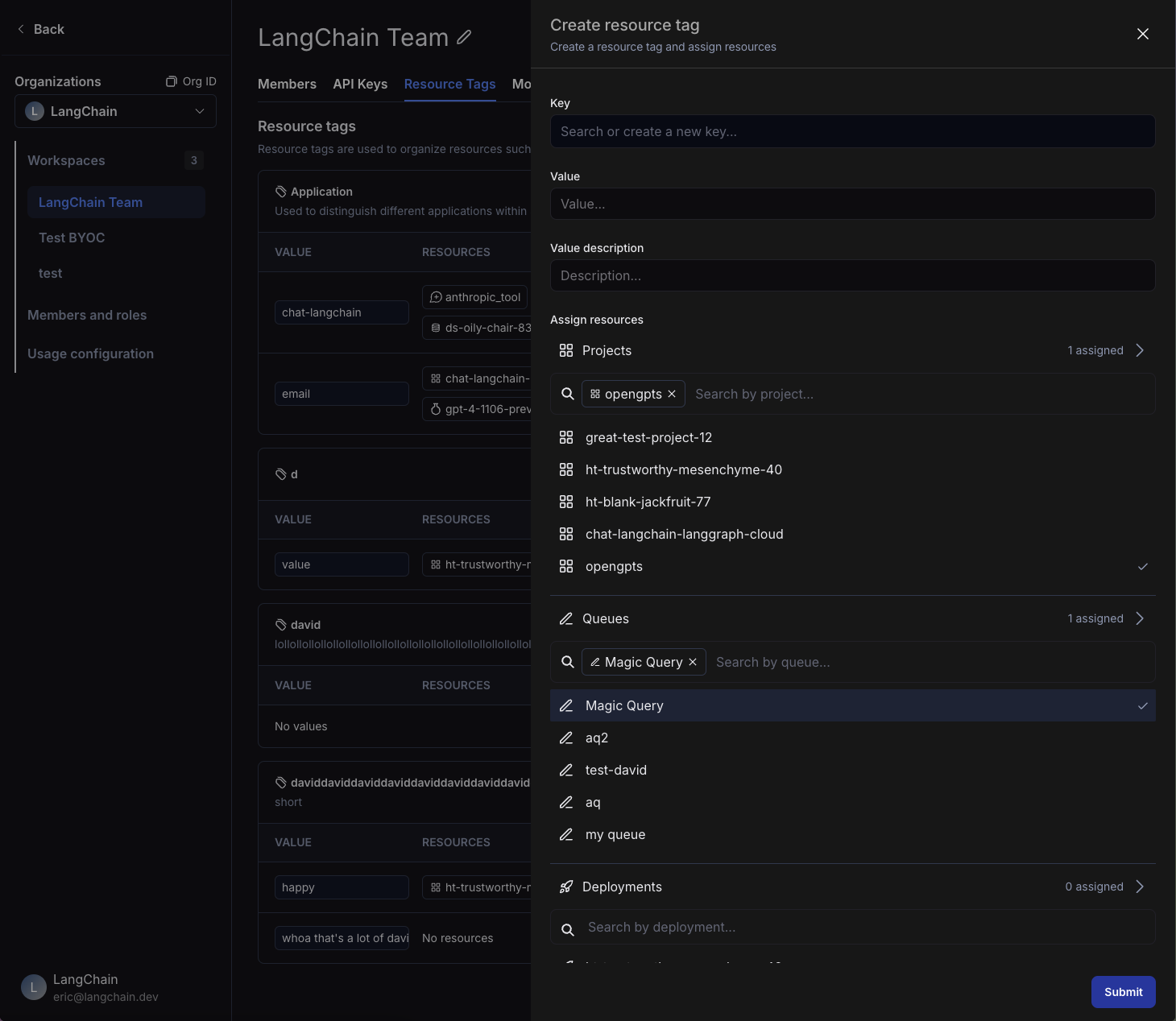
리소스에 태그 할당하기
새 태그를 생성하는 동일한 사이드 패널 내에서 리소스에 태그를 할당할 수도 있습니다. “Assign Resources” 섹션에서 해당 리소스를 검색하고 태그를 지정할 리소스를 선택하세요.리소스 태그를 사용하여 워크스페이스 범위 리소스에만 태그를 지정할 수 있습니다. 여기에는 추적 프로젝트(Tracing Projects), 주석 큐(Annotation Queues), 배포(Deployments), 실험(Experiments), 데이터셋(Datasets) 및 프롬프트(Prompts)가 포함됩니다.
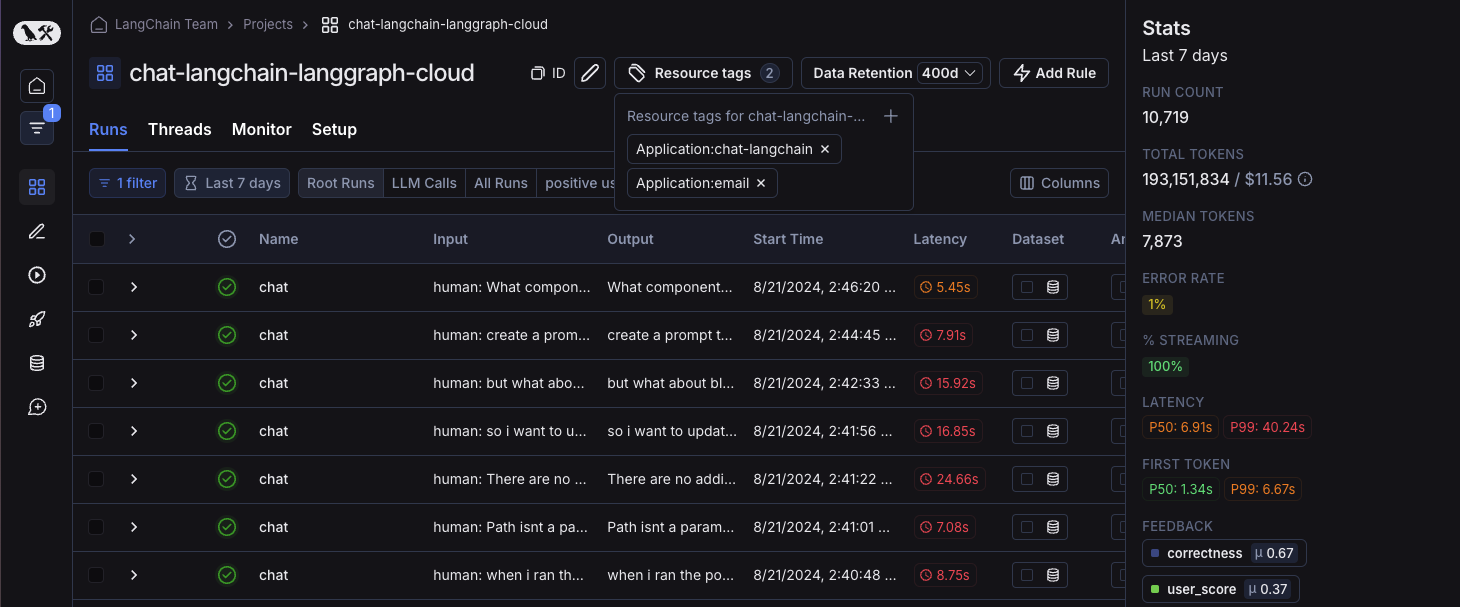
태그 삭제하기
워크스페이스 설정 페이지에서 태그의 키 또는 값을 삭제할 수 있습니다. 키를 삭제하려면 키 옆의 휴지통 아이콘을 클릭하세요. 값을 삭제하려면 값 옆의 휴지통 아이콘을 클릭하세요. 키를 삭제하면 해당 키와 연결된 모든 값도 함께 삭제됩니다. 값을 삭제하면 해당 값과 리소스 간의 모든 연결이 제거됩니다.
태그로 리소스 필터링하기
리소스 태그를 사용하여 워크스페이스에서 리소스를 탐색하는 경험을 정리할 수 있습니다. 워크스페이스에서 태그로 리소스를 필터링하려면 왼쪽 사이드 패널을 열고 태그 아이콘을 클릭하세요. 여기에서 필터링할 태그를 선택할 수 있습니다. 홈페이지에서는 선택한 태그를 기반으로 업데이트된 리소스 수를 확인할 수 있습니다. 다양한 제품 화면을 탐색할 때 선택한 태그와 일치하는 리소스만 표시됩니다. 언제든지 태그를 지워서 워크스페이스의 모든 리소스를 보거나 다른 태그를 선택하여 필터링할 수 있습니다.